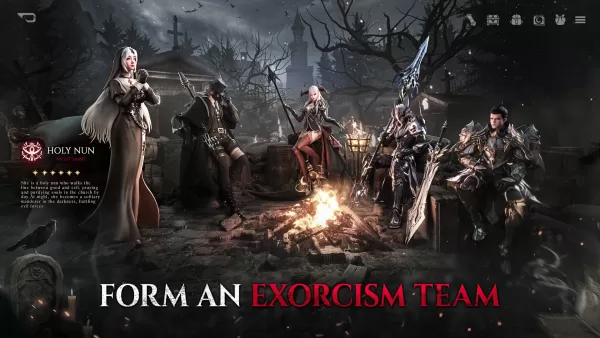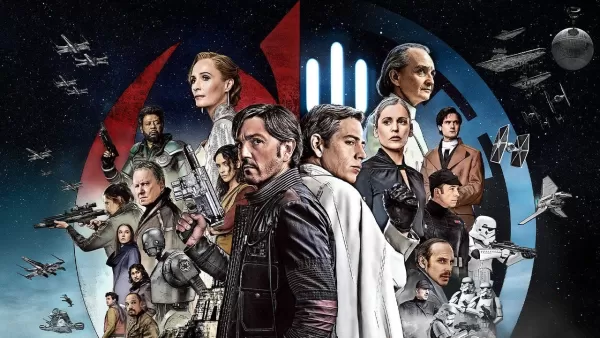Desbloquee el poder de la función de traducción de Google Chrome: una guía paso a paso
Esta guía proporciona un tutorial claro y conciso de cómo traducir sin esfuerzo las páginas web utilizando Google Chrome, cubriendo la traducción de la página completa, la traducción de texto seleccionada y los ajustes de configuración personalizados. ¡Domine estas técnicas y navegue por sitios web multilingües con facilidad!
Paso 1: Acceder al menú Configuración
Localice y haga clic en el icono del menú Chrome (típicamente tres puntos verticales o tres líneas horizontales) en la esquina superior derecha de la ventana de su navegador.

Paso 2: navegar a la configuración
En el menú desplegable, seleccione la opción "Configuración". Esto abrirá la página de configuración de Chrome.

Paso 3: Localización de la configuración de traducción
En la parte superior de la página de configuración, use la barra de búsqueda. Ingrese "traducir" o "idioma" para encontrar rápidamente la configuración relevante.
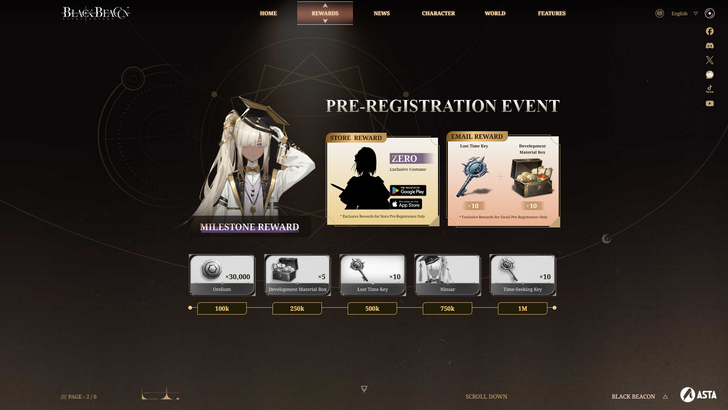
Paso 4: Acceso a las preferencias de lenguaje
Una vez que haya localizado la configuración de traducción, haga clic en la opción "Idiomas" o "Servicios de traducción".
Paso 5: Administración de idiomas
En la configuración del idioma, encontrará un menú desplegable que listará los idiomas compatibles. Haga clic en "Agregar idiomas" o revise sus idiomas existentes.
Paso 6: Habilitación de traducción automática
Crucialmente, asegúrese de que la opción de "ofrezca traducir páginas que no estén en un idioma que lea" está habilitado. Esto garantiza que Chrome lo solicite automáticamente a traducir páginas en idiomas distintos a su valor predeterminado.
Siguiendo estos pasos, puede aprovechar el poder de las herramientas de traducción de Google Chrome para una experiencia de navegación multilingüe perfecta.